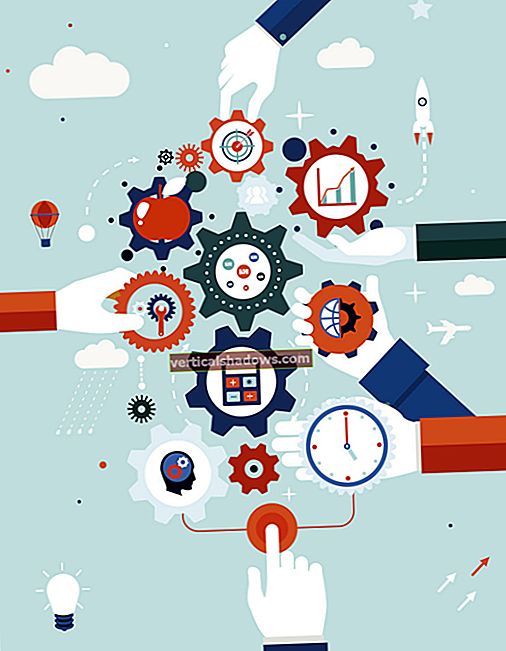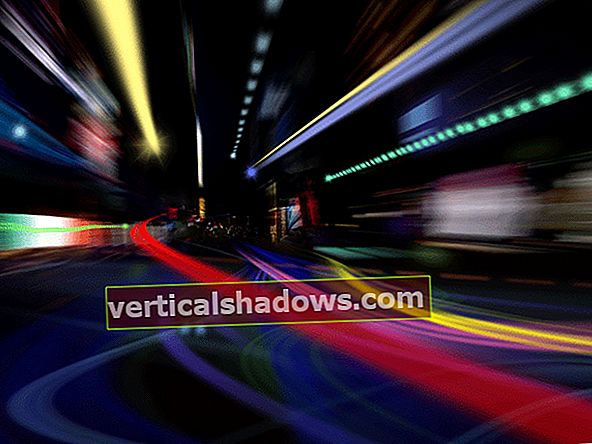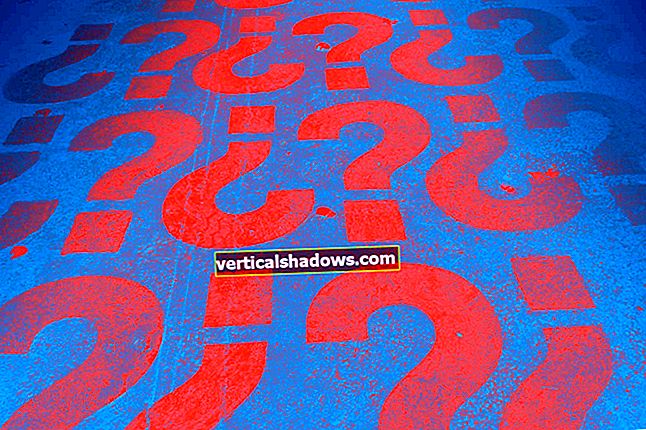Jūs sakāt, ka vēlaties iemācīties Java. Tā var būt biedējoša valoda. Tas var pat šķist necaurejams, ja esat jauns programmētājs. Bet, jūs dziļi ieelpojat un apņematies to aiziet. Labi, vispirms vispirms: jums ir nepieciešama viena no šīm integrētajām attīstības vidēm (IDE), par kurām esat lasījis. Viena lietojumprogramma, kurā varat rediģēt, izveidot, palaist, atkļūdot un izvietot drīzumā uzrakstāmo Java lietojumprogrammu.
Pieejami vairāki populāri, bezmaksas Java IDE: piemēram, Eclipse, NetBeans un IntelliJ kopienas izdevums. Jūs izvēlaties vienu, lejupielādējat un instalējat, un ļoti īsā laikā saprotat, ka tagad jums ir jāmācās divas lietas: Java un IDE. Jūsu izvēlētais izstrādes rīks ir tikpat necaurejams kā valoda, kurā jums vajadzētu palīdzēt.
Ievadiet BlueJ un Greenfoot, divas IDE, kas īpaši paredzētas iesācējiem. Tie ir komandas, kas atrodas Londonas King’s koledžā, produkts (kaut arī komandas locekļi reizēm ir bijuši saistīti ar Austrālijas un Dānijas universitātēm). BlueJ un Greenfoot veidotāji izvēlējās funkciju kopu un saskarnes dizainu, lai nepārvarētu iesācējus.
Patiesībā, kā skaidro vadošais izstrādātājs Nīls Brauns, BlueJ un Greenfoot funkcijas ir "... atklātas, kad lietotāji pie viņiem nāk". Tevi nemet baseina dziļajā galā. Līdz ar to abi nodrošina ērtu ievadu ne tikai Java valodā, bet arī rīkos un paņēmienos, kas nepieciešami, lai izveidotu lietojumprogrammas šajā valodā.
Uzziniet Java ar BlueJ
BlueJ pirmo reizi parādījās 1999. gadā, tā nosaukums bija vienkārši Blue. Tajā laikā tā bija gan attīstības vide, gan valoda. Kad parādījās Java, rīks tika pārbūvēts, izmantojot valodu Java, un nosaukums tika mainīts uz BlueJ.
BlueJ izdevumi pastāv operētājsistēmām Linux, MacOS un Windows. BlueJ nāk arī vispārīgā formā: iepakots kā JAR fails, lai BlueJ varētu instalēt jebkurā sistēmā, kas atbalsta Java. Pašreizējai BlueJ versijai (šī raksta sagatavošanas laikā 4.2.2. Versijai) ir nepieciešama JDK 11 vai jaunāka versija, un tāpēc tā ir jādarbina 64 bitu operētājsistēmā. Iepriekš pastāv 32 bitu versijas, taču tās vairs netiek izstrādātas.
Pirmo reizi par BlueJ (un Greenfoot) uzzināju, kad atradu tos iepriekš instalētus Raspberry Pi 4, kurus biju ieguvis pagājušajā gadā. Vēlāk uzzināju, ka BlueJ Raspberry Pi ir instalēts kopš 2015. gada.
Atveriet projektu programmā BlueJ, un jums tiek parādīts atsvaidzinoši retais logs: izvēlnes josla augšpusē, rīkjosla pa kreisi no liela darbagalda laukuma un mazāka objekta stenda rūtis zemāk. Pogas rīkjoslā ļauj izveidot klasi, definēt mantojuma attiecības vai sastādīt klasi. Projekta klases darbagaldā parādās kā sava veida pared-down UML diagramma, un, lai arī BlueJ nav pilnvērtīga vizuālās attīstības vide, pietiek ar vienu, lai jūs varētu redzēt attiecības starp entītijām savā programmā, bet nezaudētu redzi koda.
Veiciet dubultklikšķi uz klases ikonas darbagaldā, un tās avots tiek atvērts redaktorā, kur tiek parādīta vēl viena vizuālā palīdzība: darbības jomas izcelšana. Izceļot darbības jomu, ligzdotie koda bloki tiek burtiski izcelti ar dažādu krāsu foniem, lai jūs varētu ātri redzēt laukumu, uz kuru attiecas metode klasē, priekš cilpa metodē, an ja paziņojums tajā priekš cilpa utt. Kodu struktūra ir uzreiz redzama.
Ar peles labo pogu noklikšķiniet uz klases darbagaldā, un parādās jauna izvēlne, kas - atkarībā no klases rakstura un sastāva - ļauj apkopot klasi, pārbaudīt tās saturu, izveidot atbilstošu testa klasi (vairāk par to vēlāk), izpildīt klases metodi vai eksemplāru klases objektu. Šeit galvenā uzmanība tiek pievērsta BlueJ interaktivitātei.

Nodarbības var sastādīt individuāli; jums nav jāatjauno viss projekts, ja esat mainījis vienu klasi. Izvēlieties izpildīt klases metodi, un tiek parādīts dialoglodziņš, kurā tiek prasīts ievadīt metodes ievadi. Ievadiet ievadi, noklikšķiniet uz Labi, un tiek parādīts vēl viens dialoglodziņš, kurā parādīta atgriešanās vērtība un tās datu tips.
Ja jūs veicat klases izveidi, objekta stendā parādās ikona, kas apzīmē jauno objektu. Tāpat kā klasēs, ar peles labo pogu noklikšķiniet uz objekta ikonas un pārbaudiet objekta saturu. Varat arī izpildīt atsevišķu objektu instanču metodes; parādās ievades argumentu ievadīšanas un atgriešanās vērtību parādīšanas dialoglodziņi (kā iepriekš).
BlueJ nebūtu pilnīgs IDE bez atkļūdotāja. Atkļūdotāju pārtraukumpunktus BlueJ var iestatīt tāpat kā citos IDE. Redaktorā vienkārši noklikšķiniet kolonnā pa kreisi no mērķa avota koda rindas. Kad izpildes laikā tiek aktivizēts pārtraukuma punkts, tiek atvērts BlueJ atkļūdotāju uznirstošais logs, kurā redzami pavedieni, zvanu kaudze, bloķēšanas statiskie un instances mainīgie, kā arī pazīstamās atkļūdošanas vadīklas (solis, solis, turpinājums un apstāšanās). Atkal BlueJ nepārblīvētā prezentācija nestāv starp jums un veicamo uzdevumu.
Kā minēts iepriekš, BlueJ var izveidot testa klasi no klases ikonas ar peles labo pogu noklikšķiniet uz izvēlnes. Automātiski izveidotā klase ir skeleta JUnit testa klase (JUnit 4 ir integrēta ar BlueJ). Tas sastāv no tukša konstruktora, uzstādīt(), un nojaukt() metodes. Varat vai nu izveidot testa metodes, redaktorā atverot klases avotu, vai arī izmantot iebūvētu vedni, kas, izmantojot virkni dialoglodziņu, palīdz izveidot testa metodes.
Līdzīgi BlueJ sniedz palīdzību JavaFX un Swing grafisko lietojumu izveidē. Tiek sniegtas apmācības, un, izmantojot JavaFX apmācību, tiek atklāts reālais ieguvums, izmantojot BlueJ spēju izpildīt metodes “dzīviem” objektiem (kamēr darbojas lietojumprogramma). Jūs faktiski varat redzēt metodes izsaukuma rezultātu grafiskajā komponentā.
BlueJ iebūvētās interaktīvās apmācības jūs aizvedīs no zemes. Ja jums nepieciešams vēl vairāk mācību materiālu, grāmata Objekti vispirms ar Java, kuru līdzautors ir BlueJ veidotājs Maikls Kēlings, izmanto BlueJ kā attīstības vidi, lai parādītu iesācēja pieeju objektorientētajai programmēšanai Java.
Uzziniet Java ar Greenfoot
Greenfoot, kuru uz BlueJ uzcēla tas pats radītājs Maikls Krilings, ir specializētāka IDE nekā BlueJ. Kamēr BlueJ bieži izmanto universitātes līmeņa ievadprogrammēšanas kursa ietvaros, Greenfoot ir paredzēts jaunākiem lietotājiem; tik jauni kā 14 gadi. Lai piesaistītu un piesaistītu jaunākas auditorijas uzmanību, Greenfoot ir veidots kā “vienkāršs Java IDE un animācijas ietvars”. Tas nozīmē, ka tas paredzēts spēļu veidošanai.
Lai saprastu Greenfoot, vispirms ir jāapgūst tā terminoloģija. Greenfoot projekts ir “scenārijs”. Katram scenārijam ir “pasaule”, kas ir jūsu spēles spēles lauks. Tas ir divdimensiju konteiners, kurā dzīvo “aktieri”. Esiet piesardzīgs - Greenfoot aktieris nav konkrēta veida objektorientēta, vienlaicīga tāda paša nosaukuma programmēšanas entītija (sk. //En.wikipedia.org/wiki/Actor_model). Zaļo pēdu aktieri ir jūsu spēles spēles.
Zaļo pēdu aktierim ir atribūti un metodes (īpašības un uzvedība). Viena aktiera iezīme ir tā izskats - ikona, kas tiek parādīta pasaulē, lai attēlotu šo aktieri. Lai sāktu darbu, Greenfoot piedāvā dažādus aktieru attēlus, vai arī varat izveidot un importēt savu attēlu.
Greenfoot vizuālais izkārtojums ir BlueJ spoguļattēls. Greenfoot galvenais logs ir pasaule. Pa labi vertikālā rīkjosla ir aizpildīta ar projektu klašu mantojuma diagrammām. Parasti rīkjoslā ir divi mantojuma “koki”, viens sakņojas pamatnē Pasaule klase, otrs sakņojas pamatnē Aktieris klasē. Atvasinātās klases sazaro šīs divas saknes.
Tāpat kā ar BlueJ, divreiz noklikšķinot uz klases ikonas, redaktora logā tiek atvērts ar to saistītais avots. Greenfoot redaktors ir identisks BlueJ's, kas nav pārsteidzoši, jo gandrīz viss BlueJ izpilda zem Greenfoot. Tātad Greenfoot redaktoram ir izcelta BlueJ darbības joma, un Greenfoot atkļūdotājs darbojas tieši tāpat kā BlueJ.
Redaktorā modificējiet klasi, un tās ikona mantojuma diagrammā ir savstarpēji izlīdzināta. Tas norāda, ka klase ir jāpārkompilē, pirms to var izmantot objekta iegūšanai. Turklāt visi pasaules objekti, kas iegūti no šīs klases, kļūst neskaidri (vairs nav asā reljefā), lai parādītu, ka tie tagad ir novecojuši. Par laimi, tāpat kā BlueJ, jūs varat sastādīt klases individuāli.

Kad esat atlicinājis aktieri, varat to ievietot pasaulē, velkot un nometot tā ikonu pasaules loga rūtī. Stingri sakot, jums nav jālaiž aktieris pasaulē, pirms var saukt kādu no aktiera metodēm. Ar peles labo pogu noklikšķiniet uz aktiera, lai izvēlētos zvana metodi. Ja metodei ir nepieciešami ievades parametri, tiek atvērts dialoglodziņš, kas ļauj norādīt parametru.
Zaļo pēdu pasaulē jāplūst laikam, lai aktieriem būtu kustība. Bet tā ir digitālā pasaule, tāpēc laiks virzās uz priekšu iekšējā pulksteņa - atjaunināšanas cikla - atzīmēs. Divas pogas - rīkoties un izpildīt - kontrolē šīs cilpas izpildi. Noklikšķiniet uz pogas Darboties, un cilpa darbojas vienreiz. Noklikšķiniet uz Izpildīt, poga kļūst par Pauze un cilpa darbojas, līdz vēlreiz noklikšķināt uz pogas, lai to apturētu. Šīs pogas, protams, ir ļoti noderīgas, lai pārbaudītu un atkļūdotu savu spēli.
Ja jums ir jāpārtrauc scenārija izstrādes sesija un vēlaties turpināt darbu turpinājumā, kur pārtraucāt, varat glābt pasauli (kas ir daudz mazāk dramatiski, nekā izklausās). Greenfoot uztvers dalībnieku atrašanās vietu un stāvokli pasaulē un kodēs šo informāciju metodei, kuru izsauc aktieru konstruktors. Rezultāts: nākamreiz, kad palaižat Greenfoot IDE, jūsu skatuve atkal tiek salikta.
Kas notiek spēles laikā, kad saduras divi aktieri? Vai kaut kas uzspridzina? Spēlei ir jābūt ar skaņas efektiem. Greenfoot var importēt .wav failus scenārijā, un metodes ļauj atskaņot šīs skaņas, kad tiek aktivizēti konkrēti notikumi. Nekas netraucē aizņemties nevienu no skaņām, kas tiek nodrošinātas ar dažādām apmācībām Greenfoot vietnē. Bet, ja vēlaties izveidot pats, Greenfoot nodrošina iebūvētu skaņas ierakstītāju. Diktofona rediģēšanas iespējas ir vienkāršas, bet izmantojamas. Būtībā tā ir “uztveršanas un apgriešanas” sistēma.
Visbeidzot, ja jums ir nepieciešamas spēļu idejas papildus tām, kas norādītas Greenfoot apmācībās, Greenfoot vietne ir pilna ar scenārijiem, kurus izveidojuši un augšupielādējuši lietotāji no visas pasaules. Dažus var spēlēt pat tiešsaistē. Kvalitāte ir saprotama plankumaina, taču spēļu daudzveidība liecina par Greenfoot daudzpusību.
Pro Java programmēšanas atspēriena punkti
Pēc satura radītāja Maikla Krillinga teiktā, kamēr BlueJ parasti tiek izmantots universitātes ievadprogrammēšanas kursos, Greenfoot ir piemērots lietošanai vidusskolā. Neskatoties uz to, neatkarīgi no jūsu vecuma jūs varat iegūt lielu nobraukumu no jebkura IDE, ja esat tikko spēris kāju uz Java pašizglītību.
Papildus jau minētajām apmācībām vietnēs BlueJ un Greenfoot ir ievērojams daudzums atbalsta materiālu. Mēs jau esam minējuši BlueJ mācību grāmatu; Greenfoot ir arī mācību grāmata, Ievads programmēšanā ar Greenfoot. (Informāciju par pirkumiem skatiet vietnēs.)
Neviens IDE nav piemērots produkta gatavu, uzņēmuma līmeņa Java lietojumprogrammu veidošanai. Bet kā ievada transportlīdzekļi ikvienam, kas ir jauns Java lietotājs, viņi atzīmē visas izvēles rūtiņas un neapgrūtina jūs ar rīkjoslu un izvēlņu sarežģītību. Tie ir stabili, gludi atspēriena līmeņi profesionālas kvalitātes Java izstrādē.